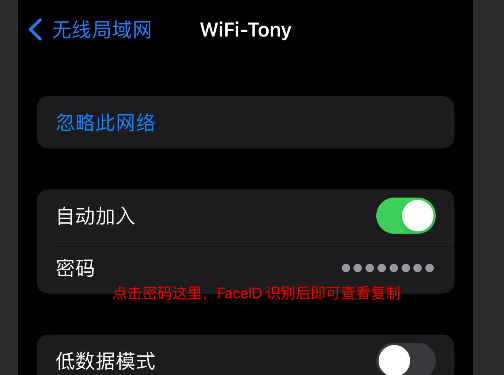macOS 清倒废纸篓提示”voicetrigger”在使用中
删除 macOS 下的不用的用户以后,清倒废纸篓,提示 “voicetrigger” 在使用中。
解决办法:
- 重启Mac,开机的时候按住 Cmd+R 进入 Recovery 模式(恢复模式)
- 选择语言-简体中文
- 从工具菜单中启动终端,输入密码。输入csrutil disable命令,即可关闭SIP服务。
- 重启电脑。(正常重启即可,不用按住 Cmd+R 进入Recovery 模式)
- 再尝试清空废纸篓。如果还不行,就尝试用命令行删除。
- 处理好后,再开启SIP服务。
重启Mac,开机的时候按住 Cmd+R 进入Recovery 模式(恢复模式)
- 选择语言-简体中文
- 从工具菜单中启动终端,输入csrutil enable 命令,即可开启 SIP 服务。
- 重启电脑。(正常重启即可,不用按住 Cmd+R 进入 Recovery 模式 )
建议在手机上打开本文,然后再操作,防止关机后找不到了。